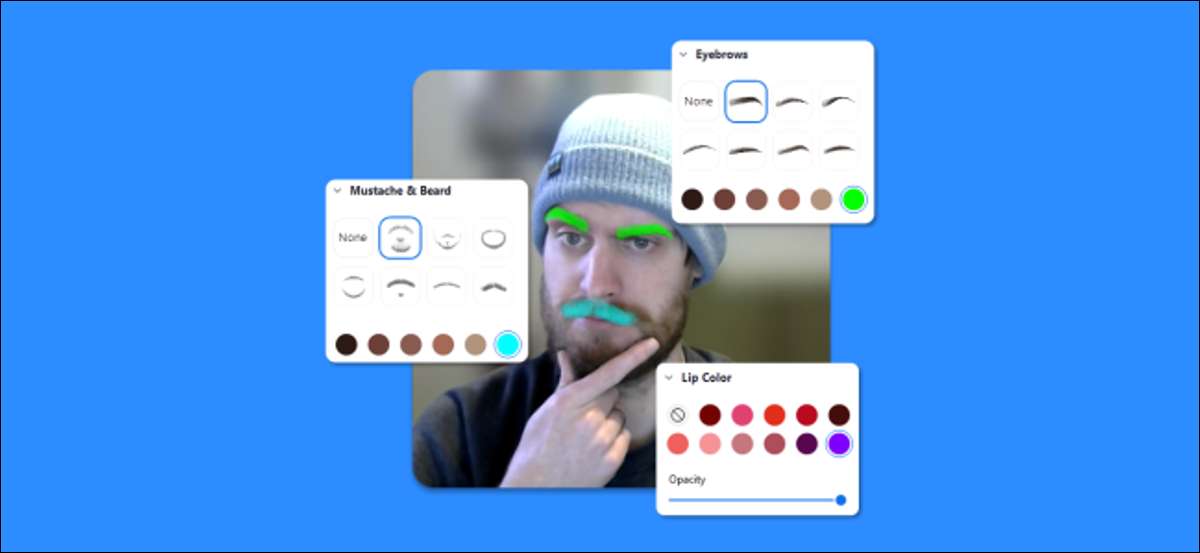
Spotkania wideo mogą czuć się nudne i powtarzalne, zwłaszcza jeśli robisz je codziennie. Zoom ma wiele narzędzi Wirtualne tła pomóc sobie od nieco ożywić. Jeśli to nie wystarczy, możesz zmienić swój wygląd z jakąś zabawą, AR Efekty twarzy .
Oprócz funkcji wirtualnej tła, która jest dostępna Windows. , Prochowiec , oraz Android , "Studio efekty" zoom "umożliwiają zmianę wyglądu brwi, włosów twarzy i ust. Efekty 3D są podobne do filtrów AR Instagram. oraz Snapchat .
ZWIĄZANE Z: Jak zmienić tła zoom na zabawne zdjęcie lub wideo
Aby rozpocząć, zaktualizuj do najnowszej wersji powiększenia, a następnie wskocz do połączenia wideo na swoim Windows 10 PC. lub Prochowiec . Następnie kliknij małą strzałkę obok przycisku "Stop Video".
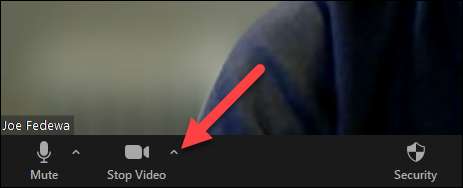
Z menu podręcznego wybierz "Wybierz wirtualne tło" lub "Wybierz filtr wideo". Oba zabierze Cię do tego samego miejsca.
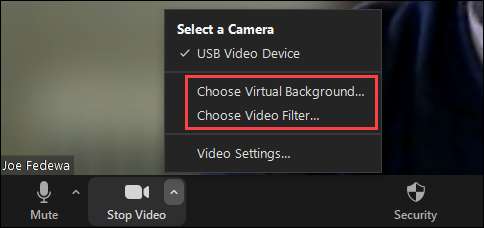
Teraz patrzyłeś na wirtualne tła i filtry wideo. Wybierz "Studio efekty" w prawym dolnym rogu (może być oznaczony jako funkcja "beta"). Po raz pierwszy otwierasz efekty studio, zostaniesz poproszony o pobranie i zainstalowanie dodatkowych plików.
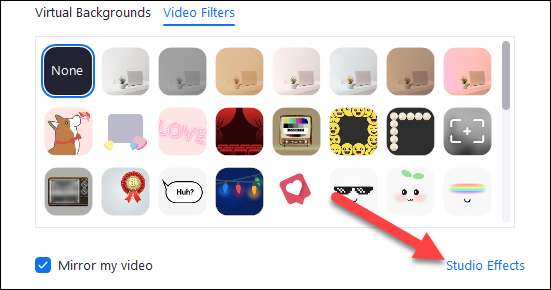
Efekty studio składają się z trzech sekcji: "brwi," "wąsy i wzmacniacz; Broda, "i" kolor do ust ". Wybierz dowolne efekty, aby natychmiast zastosować go do twarzy.
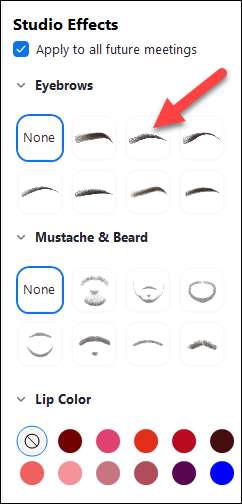
Gdy wybierzesz brwi lub efekty do włosów twarzy, opcje kolorów pojawią się pod spodem. Kliknij jeden z załadowanych kolorów lub wybierz koło kolorów, aby wybrać niestandardowy kolor. Możesz także dostosować przezroczystość efektu.
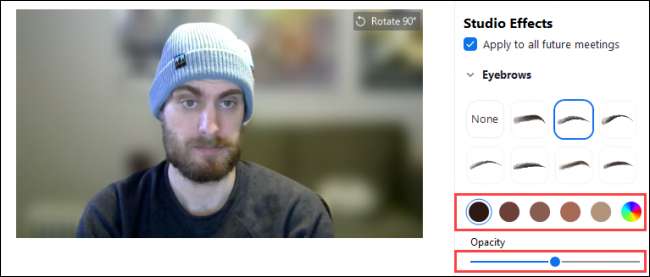
Jeśli chcesz, aby Twoje efekty twarzy automatycznie pojawi się na wszystkich spotkaniach, zaznacz pole "Zastosuj do wszystkich przyszłych spotkań".
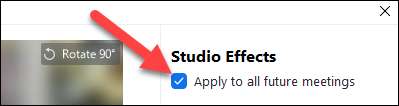
Kiedy skończysz, kliknij "Zamknij". Należy pamiętać, że efekty twarzy pojawią się na Twoim filmie w czasie rzeczywistym, jak je dostosowujesz.
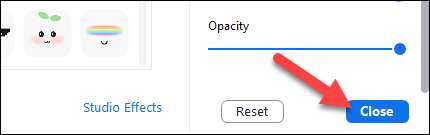
Otóż to! Możesz uzyskać trochę dzikiego wyglądu z tymi zabawnymi efektami twarzy, które z pewnością sprawią, że wyróżniasz się w następnym spotkaniu zoomu.
ZWIĄZANE Z: Nowe filtry twarzy zoom rozjaśni następne połączenie wideo







